Konfigurační soubory systému Linux jsou bolest, kterou je třeba nastavit,zvláště pokud máte více počítačů. V průběhu let tento problém vyřešili uživatelé systému Linux (z větší části) komprese a odesílání konfigurací různým poskytovatelům cloudových úložišť. Aby bylo možné zálohovat archiv různých konfiguračních souborů Linuxu online, je neuvěřitelně únavné se s ním vypořádat. Vývojář společnosti Symbolize si to také myslí. Aby tedy problém vyřešil, vytvořil aplikaci, která odstraňuje únavu z synchronizace vašich konfiguračních souborů Linuxu.
Tato aplikace se nazývá Symbolize a díky ní mohou uživatelé rychle nastavit konfigurační soubory na více počítačích pomocí symbolických odkazů (zkratky AKA) a kouzla Dropbox.
Poznámka: Symbolizace funguje nejlépe s aplikací synchronizace Dropbox. Než začnete s tímto článkem, nainstalujte si nejnovější verzi synchronizačního klienta. Další informace naleznete v tomto návodu.
Symbolizování
Aplikace Symbolize není složitá, takže ji nemusíte budovat pomocí speciálních nástrojů a závislostí. Místo toho mohou uživatelé buď chytit z obchodu Snap s rychlá instalace příkazem nebo popadnutím skriptu z GitHubu.
Chcete-li zahájit instalaci nástroje Symbolize v systému Linux, otevřete okno terminálu stisknutím Ctrl + Alt + T nebo Ctrl + Shift + T na klávesnici. Odtud postupujte podle pokynů na příkazovém řádku, které odpovídají tomu, jak chcete program spustit ve vašem systému.
Snap pokyny
Metoda Snap je pravděpodobně nejlepším způsobem, jak začít Symbolizovat, protože nevyžaduje interakci s GitHubem. Stačí chytit Snap a pokračovat ve svém životě.
Chcete-li zahájit Snap instalaci Symbolizeaplikace, musíte používat operační systém Linux, který podporuje formát Snap. Nejlepších výsledků dosáhnete při používání Ubuntu, protože běhový modul Snap je předkonfigurován a není třeba provádět žádné starosti. Pokud však nejste na Ubuntu, můžete se dozvědět vše o tom, jak povolit Snaps na vašem Linuxovém PC, následováním tohoto průvodce zde.
Jakmile je běhový modul Snapd ve vašem systému Linux spuštěn, použijte rychlá instalace příkaz chytit poslední snímek Symbolize.

sudo snap install symbolize
Přímé stažení
Ne každý operační systém Linux pracuje se Snapembalíčky a Snap runtime. Naštěstí je možné využít užitečnost Symbolize pouhým stažením skriptu ze vývojářské stránky GitHub.
Obvykle na Addictivetips, když se zabývámeprogramů na GitHubu, doporučujeme vám stáhnout soubory pomocí aplikace Git. Tentokrát není nutné stahovat pomocí aplikace Git, protože není kompilován žádný kód. Je možné použít příkaz wget k uchopení všeho, co potřebujete k použití Symbolize.
wget https://raw.githubusercontent.com/SlimG/symbolize/master/symbolize
The wget downloader je velmi rychlý a skript budete mít během několika sekund. Když je proces hotový, je čas umístit aplikaci Symbolize do vaší cesty (AKA / usr / local / bin /). Chcete-li umístit soubor skriptu do / usr / local / bin /, pusťte svůj terminál do stavu Root a využijte mv příkaz.
sudo -s mv symbolize /usr/local/bin/
Dále aktualizujte oprávnění souboru pomocí chmod příkaz.
chmod +x /usr/local/bin/symbolize
Poté byste měli mít přístup a spustit Symbolizaci spuštěním symbolizovat příkaz.
symbolize
Použití Symbolize
Tato aplikace funguje tak, že vezme umístění souboru nebo složky a přesune jej do Dropboxu, čímž udržuje vše v synchronizaci. Chcete-li se dozvědět, jak udržovat synchronizaci vašich konfiguračních souborů pro Linux, proveďte následující.
Krok 1: Otevřete terminál a spusťte ls -a abyste určili, kterou konfigurační složku chcete zachovat v synchronizaci se Symbolize. V tomto příkladu použijeme ~ / .ssh složku.
ls -a
Krok 2: Spusťte klienta synchronizace Dropbox na počítači se systémem Linux a ujistěte se, že jste přihlášeni do služby.
Krok 3: Použijte příkaz mkdir a vytvořte synchronizační složku pro konfigurační soubory v počítači se systémem Linux.
mkdir -p ~/Dropbox/configs/
Krok 4: Použijte symbolizovat skript pro synchronizaci vašich konfiguračních souborů s Dropboxem.
symbolize ~/.ssh ~/Dropbox/configs/
Tento postup opakujte pro každý konfigurační soubor a složku v systému Linux, kterou chcete zachovat v synchronizaci.
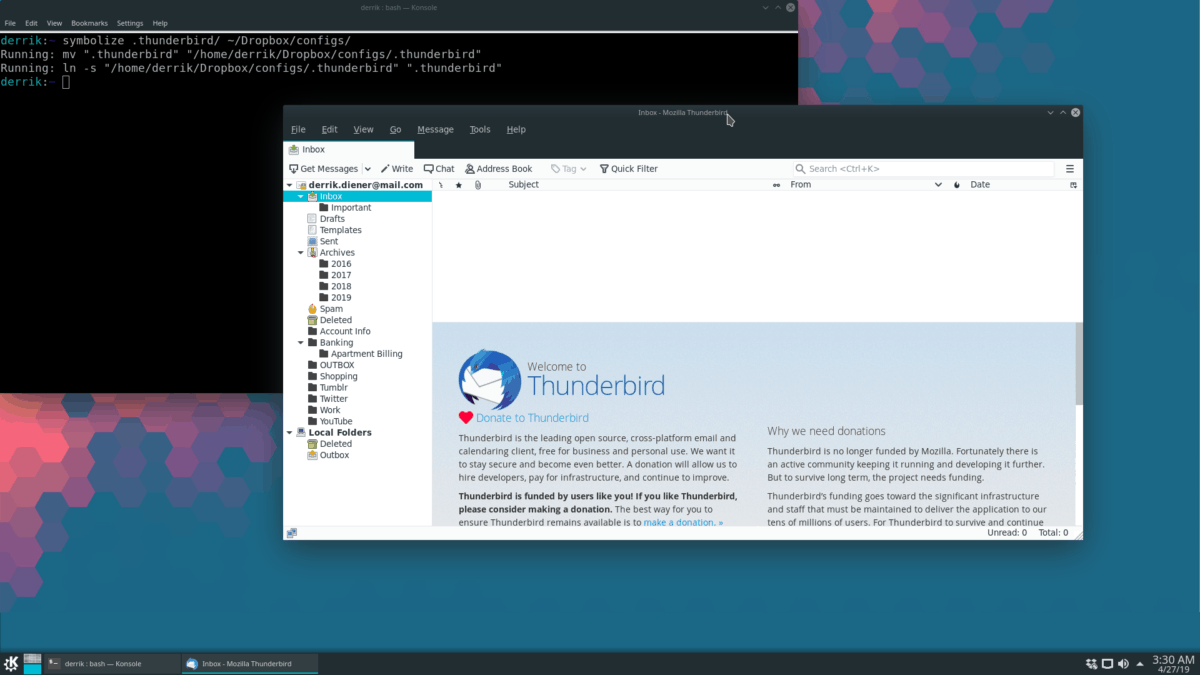
Volitelné - Načtěte synchronizované konfigurace na jiném počítači se systémem Linux
Jedna dobrá věc na Symbolize je, že to držísvé konfigurační soubory synchronizujte tak, že je vložíte do Dropboxu. Ale opravdu skvělá věc, o Symbolize, je použití ke spuštění stejných konfiguračních souborů na více počítačích.
Chcete-li nastavit více počítačů se systémem Linux, aby používaly stejné synchronizační soubory, postupujte takto.
Krok 1: postupujte podle pokynů v části „Použití symbolizace“ výše a všechny vaše konfigurační soubory synchronizujte s Dropboxem. To je třeba provést pouze s jedním Linuxovým PC a ne s více.
Krok 2: Přihlaste se k jinému počítači se systémem Linux, aniž by na něm byly nastaveny synchronizované konfigurační soubory, přihlaste se k Dropboxu a synchronizujte své soubory ze služby. Poté spusťte symbolizování a nastavte vaše konfigurace.
Takže například přidat synchronizovaný ~ / .ssh ze složky ~ / Dropbox / configs /, měli byste:
rm -rf ~/.ssh symbolize ~/Dropbox/configs/.ssh/ ~/</p>













Komentáře